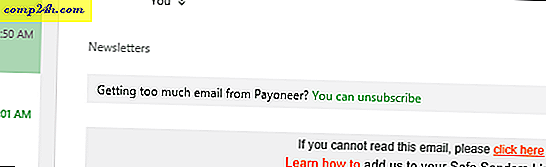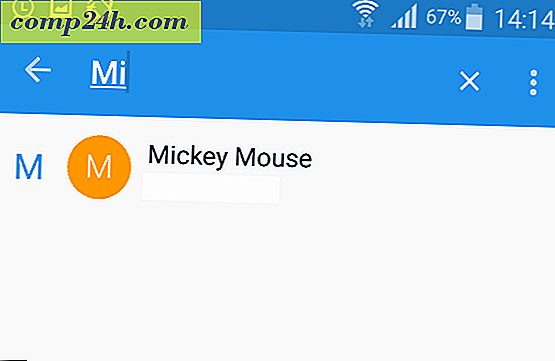Slik passordbeskytter deling i Windows 7
 Er du bekymret for at folk på nettverket ditt snooping rundt de delte filene på datamaskinen din? Eller kanskje du har lagret noen filer i Windows Public-mappene, og du vil sørge for at folk får tilgang til dem uten å gi opp legitimasjon. Uansett forståelse av denne innstillingen i Windows 7 vil komme til nytte.
Er du bekymret for at folk på nettverket ditt snooping rundt de delte filene på datamaskinen din? Eller kanskje du har lagret noen filer i Windows Public-mappene, og du vil sørge for at folk får tilgang til dem uten å gi opp legitimasjon. Uansett forståelse av denne innstillingen i Windows 7 vil komme til nytte.
Slik aktiverer eller deaktiverer passordbeskyttet deling i Windows 7
Trinn 1
Klikk på Windows Start-menyen Orb og i søkefeltet Skriv nettverk og deling . Trykk nå Enter eller Klikk koblingen Network and Sharing Center .

Steg 2
I vinduet Nettverk og deling Klikk på Endre avanserte delingsinnstillinger som ligger i ruten til venstre.

Trinn 3
Gå til siden for avansert delingsinnstillinger, bla helt til bunnen . Her finner du delen med tittelen Passordbeskyttet deling . Klikk på kulen for innstillingen du vil ha; Det er to.
- Slå på passordbeskyttet deling
eller
- Slå av passordbeskyttet deling
Når du har gjort ditt valg, må du huske å lagre endringer .

Hvis du har aktivert passordbeskyttet deling, vil brukere fra eksterne datamaskiner nå bli pålagt å angi et brukernavn og passord til en eksisterende lokal bruker som har en brukerkonto på datamaskinen der du nettopp har aktivert beskyttelse. Dette tipset er en flott teknikk for å holde ut uønskede besøkende.